本文还有配套的精品资源,点击获取
简介:双系统引导是指在同一台计算机上安装多个操作系统并选择性启动。本指南专注于在不同版本的Windows系统之间建立双系统环境。具体阐述了安装过程、引导扇区的管理,以及使用第三方工具修复和配置引导菜单。引导过程涉及的操作系统包括Windows 7、Windows XP以及Windows 8,并提供了推荐工具如NTBootAutofix、EasyBCD和Bootice的使用方法。成功配置后,用户可以根据不同的工作需求在系统间灵活切换。
1. 双系统引导的概念
1.1 双系统引导的定义
双系统引导,亦或多重系统引导,是一种计算机技术,它允许用户在同一台计算机上安装和运行两个或多个操作系统。通过启动管理器,用户可以在每次开机时选择想要使用的操作系统。这种设置方式提供了灵活性,允许用户根据不同的工作需求选择不同的系统环境。
1.2 双系统引导的优势
双系统或多系统安装的主要优势在于提供了多重计算环境。对于软件开发者和测试人员来说,可以在不同的操作系统上测试软件,确保兼容性和功能的正确实现。此外,一些特定的软件可能只能在特定的系统上运行,双系统或多系统环境能够满足这类需求。
1.3 双系统引导的挑战
虽然双系统引导带来了灵活性和便利,但它同样带来了挑战。例如,系统间的文件共享、驱动程序的兼容问题、以及引导管理器可能出现的故障等。为了避免这些问题,需要对双系统引导的设置和管理有一个深入的了解和正确的配置。后续章节将探讨如何在Windows环境下安装和配置双系统引导。
2. 安装多个Windows系统
2.1 Windows系统的安装流程
2.1.1 安装前的准备工作
在开始安装多个Windows系统之前,有必要对系统安装前的准备工作进行详细的讨论。准备工作是确保安装过程顺利进行的关键一步,可以避免在安装过程中遇到不必要的问题和数据损失。
首先,需要准备一台性能良好的计算机,并确保它已经满足了多个Windows系统安装所需的硬件要求。推荐的硬件配置包括足够的内存(至少8GB)、足够大的硬盘空间(考虑到多个系统和应用程序,建议至少1TB的存储空间),以及一个稳定的电源供应。
接下来,需要备份重要数据。多个Windows系统的安装可能会导致数据丢失,因此在安装之前应确保所有重要文件都有备份。可以使用外部硬盘驱动器、网络存储或其他可靠的备份解决方案。
此外,需要准备好Windows安装介质。可以是安装光盘或USB闪存驱动器。确保介质是可启动的,并包含了最新版本的Windows安装文件。如果是在虚拟机环境中安装,还需要准备虚拟机软件如VMware或VirtualBox,并创建适当的虚拟硬盘。
在安装之前还应该进行磁盘分区。多个Windows系统通常需要多个独立的分区以保证各自的正常运行和数据的隔离。可以使用磁盘管理工具(如Windows自带的磁盘管理器)或第三方分区工具进行分区操作。
2.1.2 安装过程中的关键步骤
安装多个Windows系统的过程中,有几个关键步骤需要特别注意。首先,选择正确的安装类型。在安装Windows时,通常可以选择“升级”或“自定义”安装。由于是安装在新环境或新分区上,应选择“自定义”安装。
安装程序开始时,需要进行磁盘分区。在这个阶段,用户应根据前期准备的分区方案来选择安装目标分区。建议为每个Windows系统指定不同的分区,并保留足够的剩余空间用于数据存储和其他应用程序。
随后是Windows系统的安装和配置。安装过程通常包括选择语言、时区、键盘布局、产品密钥输入等。在此阶段,确保为每个系统使用不同的产品密钥,以避免激活问题。
在安装过程中,可能需要重启计算机几次。每次重启后,安装程序将继续进行直到完成。安装完成后,系统会自动重启并进入系统设置阶段,在这里设置计算机名称、帐户密码、安全性设置等。
2.2 Windows系统间的兼容性问题
2.2.1 硬件兼容性注意事项
在安装多个Windows系统时,硬件兼容性是一个需要重点关注的问题。不同版本的Windows可能会对硬件有不同的要求和限制。例如,某些较旧的硬件可能无法在最新的Windows系统中找到支持。
开始安装之前,最好查阅每个版本Windows的硬件兼容性列表(HCL)。此列表由微软官方提供,列出了已知可以在相应版本Windows下工作的硬件设备。
此外,安装驱动程序也是一个需要关注的点。在多系统环境中,每个系统都需要正确的驱动程序来确保硬件正常工作。一般情况下,较新的系统往往更容易安装驱动程序,而旧系统可能会遇到驱动程序兼容性问题。
为了最小化硬件兼容性问题,建议在安装前准备好所有硬件的驱动程序安装介质。这包括系统盘、USB驱动器或其他设备,确保每个系统安装时都能获取到正确的驱动。
2.2.2 软件兼容性解决方案
软件兼容性是另一个需要解决的关键问题。由于不同版本的Windows系统可能使用不同的技术标准和API,因此某些软件可能无法在所有Windows系统之间无缝运行。
安装多系统时,首先需要确认所使用的软件是否与所安装的Windows版本兼容。如果可能,提前测试软件以确保其在目标系统上的正常运行。
若存在软件兼容性问题,可以考虑使用兼容性模式运行软件。在Windows系统中,可以通过右键点击应用程序图标,选择“属性”,然后在“兼容性”选项卡中设置程序的兼容性模式运行。这可以解决一些版本间的兼容性问题。
此外,虚拟化技术也是解决软件兼容性的一种有效方式。可以使用虚拟机软件在不同的Windows系统之间运行那些不兼容的应用程序。例如,在较新的Windows系统中安装虚拟机软件,并在其中安装旧版本的Windows和需要运行的软件。
软件兼容性问题也可能涉及到系统更新和补丁,它们可能会影响到软件的运行。在这种情况下,建议在安装软件并确认其工作正常后,再进行系统更新,以避免意外的兼容性冲突。
3. 启动管理器差异(MBR与NTLDR)
3.1 MBR与NTLDR的基本概念
3.1.1 MBR与NTLDR的工作原理
MBR(Master Boot Record,主引导记录)和NTLDR(NT Loader)是两种不同的启动管理器,它们负责计算机在启动时加载操作系统。理解它们的工作原理有助于在双系统或多系统环境中进行管理和故障排除。
MBR 是一种传统的启动方式,存储在硬盘驱动器的第一个扇区(物理扇区0)。MBR包含了硬盘分区表和一个小程序,该程序负责根据分区表中的信息,加载启动分区上的操作系统。MBR通常与BIOS一起工作,而不是现代的UEFI。
NTLDR 是微软在Windows NT系列操作系统中使用的启动加载程序,包括早期版本的Windows XP和Windows Server 2003。NTLDR直接从MBR加载,负责初始化系统环境,并加载Windows操作系统。NTLDR不依赖于UEFI,而是在传统BIOS启动模式下工作。
3.1.2 两种启动管理器的选择依据
选择MBR或NTLDR作为启动管理器取决于操作系统版本和硬件配置。MBR和NTLDR具有不同的特点和局限性。
选择MBR的考虑因素 : - 兼容性 :MBR支持广泛的硬件设备和操作系统,包括早期的Windows版本。 - 传统硬件 :在不支持UEFI的老硬件上,MBR是唯一的选择。
选择NTLDR的考虑因素 : - 操作系统版本 :NTLDR主要与早期版本的Windows操作系统兼容。 - 旧版Windows安装 :如果需要在新的硬件上安装Windows XP或早期版本的Windows Server,可能会需要NTLDR。
现代的计算机通常使用UEFI引导和GPT分区表,但MBR和NTLDR仍然在特定的场景和老旧硬件上有所应用。在选择时,应该考虑系统的整体需求和兼容性问题。
3.2 MBR与NTLDR的配置方法
3.2.1 修改MBR启动配置
要配置MBR启动,你需要访问分区表,并确保MBR代码可以正确地找到并加载活动分区中的操作系统。以下是通过命令行修改MBR启动配置的步骤:
使用带有 /mbr 参数的 bootrec 工具,可以修复MBR损坏或丢失的情况:
bootrec /mbr
如果MBR损坏,需要先使用磁盘工具创建一个可引导的分区。可以使用如下命令创建一个活动分区:
diskpart
select disk 0
clean
create partition primary
active
format fs=ntfs
assign letter=C
exit
然后,你可以使用Windows安装媒体的修复模式来启动系统,并使用 bootrec /fixmbr 来修复MBR代码。
3.2.2 调整NTLDR启动参数
调整NTLDR启动参数通常涉及到编辑启动配置文件(boot.ini),这是一种旧方法,现在只存在于较旧版本的Windows中。以下是调整NTLDR启动参数的一个示例:
打开系统盘符根目录下的boot.ini文件进行编辑。在Windows XP或早期版本中,可以手动编辑,或者使用系统配置实用工具(msconfig):
msconfig
在 boot.ini 文件中,你可以指定不同的启动选项,比如不同的操作系统、不同的内核模式、屏幕分辨率等。以下是一个典型的boot.ini文件配置示例:
[boot loader]
timeout=30
default=multi(0)disk(0)rdisk(0)partition(1)\WINDOWS
[operating systems]
multi(0)disk(0)rdisk(0)partition(1)\WINDOWS="Microsoft Windows XP Professional" /fastdetect
如果你想要在启动时选择不同的参数,可以添加不同的条目到 boot.ini 文件,并在启动时选择它们。
对于上述操作,理解每一步的功能和可能的影响至关重要。在修改系统启动配置之前,建议备份相关文件和数据,以防万一。
4. Windows 7与XP双系统安装步骤
4.1 双系统环境的规划与准备
4.1.1 分区规划策略
在安装Windows 7与XP的双系统环境之前,合理的分区规划至关重要。这是因为不同的操作系统会需要不同的文件系统格式,通常Windows XP使用FAT32或NTFS,而Windows 7建议使用NTFS。因此,合理分配磁盘空间,并规划好每个操作系统的分区,可以有效避免不必要的数据丢失和系统冲突。
首先,需要准备一块足够大的硬盘,至少应有足够的空间容纳两个操作系统。然后,可以使用分区软件(如Windows自带的磁盘管理工具或第三方分区工具)来划分硬盘。
在分区时,建议至少创建三个分区:一个用于安装Windows 7的主分区,一个用于安装Windows XP的主分区,以及一个扩展分区用于存储数据。通常,Windows 7安装分区应不小于20GB,而Windows XP分区可以相对小些,但至少要保证10GB的空间来保证系统运行的流畅性。扩展分区可以根据个人数据存储需求来决定大小。
4.1.2 安装顺序的考虑
对于安装顺序,存在两种可行的方案:
先安装Windows XP,再安装Windows 7 :这是更常见的安装顺序,因为较早版本的Windows XP可能不完全兼容最新版的Windows 7。按照这个顺序安装可以确保Windows XP完全可用,而Windows 7则能够创建与较早版本兼容的启动管理器。
先安装Windows 7,再安装Windows XP :此方案在遇到某些硬件驱动问题时,可能较难解决。但这样做的优势在于,Windows 7自带的引导加载程序(Boot Manager)将会接管引导过程,能够提供更直观的启动菜单。
无论是哪种安装顺序,关键在于在安装第二个操作系统时,应选择“自定义(高级)”安装选项,并选择一个未被操作系统占用的分区进行安装,避免覆盖原有系统。
4.2 双系统的安装与配置
4.2.1 Windows 7的安装步骤
安装Windows 7相对简单。在准备阶段,确保已经按照上一节提到的分区规划创建了分区。然后启动安装媒体(如DVD或USB安装驱动器),按照屏幕指示操作。
当安装向导进入“安装类型”阶段时,选择“自定义(高级)”。这时,将看到所有未分配的空间,选择适当的分区进行安装。完成安装后,系统会自动重启。
4.2.2 Windows XP的安装步骤
在安装Windows XP之前,请确保已经安装了第二个硬盘或额外的分区,并已做好适当的格式化。启动Windows XP安装介质,并在安装向导到达“安装类型”阶段时,选择与Windows 7不同的分区进行安装。
安装过程中,可以跳过网络配置步骤,因为这一步骤通常在安装过程的最后阶段进行。安装完Windows XP后,首次启动时,系统会自动进入“故障恢复控制台”,需要手动修复启动引导。
4.2.3 双系统引导配置
安装完两个操作系统后,系统默认会从最新的系统(Windows 7)启动。若想选择另一个操作系统,通常需要配置引导加载程序。
对于先安装Windows XP,后安装Windows 7的顺序,Windows 7会自动覆盖Windows XP的NTLDR启动程序,并将自身的Boot Manager添加到启动菜单中。而若是先安装Windows 7再安装Windows XP,可能需要手动修复引导。
手动修复引导的一个常用方法是使用Windows 7的安装光盘,启动“修复计算机”选项,然后选择“命令提示符”,使用下面的命令:
bootrec /fixmbr
bootrec /fixboot
bootrec /scanos
bootrec /rebuildbcd
以上命令会修复主启动记录(MBR),创建一个新的启动扇区(boot扇区),扫描所有已安装的Windows操作系统,并提供选择添加到启动配置数据(BCD)存储的选项。
完成以上步骤后,重启计算机,应能看到一个新的启动菜单,列出两个操作系统,允许用户选择要启动的系统。
4.3 双系统引导配置的高级设置
4.3.1 BCD编辑器的使用
在某些情况下,手动编辑BCD(启动配置数据)存储库是必要的。可以使用Windows 7的安装盘中的“修复计算机”选项启动,然后通过命令提示符进入系统。然后,使用 bcdedit 命令来管理启动项。
例如,列出所有可用的启动配置:
bcdedit /enum all
这个命令将显示所有注册在BCD中的操作系统。如果需要删除某个不再需要的启动项,可以使用:
bcdedit /delete {ID} /f
其中 {ID} 是 bcdedit /enum all 命令中显示的唯一标识符。
4.3.2 使用第三方工具进行更精细的管理
对于更高级的双系统引导配置需求,第三方工具如EasyBCD能够提供更为用户友好的界面和额外的功能,如:
创建、删除和编辑启动项 切换启动顺序和菜单超时 备份和还原BCD 创建和修改WIM和ISO映像
使用EasyBCD时,您可以简单地添加一个操作系统,选择适当的驱动器和引导文件,然后保存更改。它还允许用户创建和编辑启动菜单项,添加自定义描述,以及调整启动参数。这个工具的图形界面为非技术用户提供了非常直观的操作方式。
至此,我们已经详细介绍了Windows 7与XP双系统的安装和配置过程。接下来,我们将讨论在遇到引导扇区问题时,如何使用第三方工具进行修复。
5. 修复引导扇区的第三方工具使用
在复杂的多系统引导环境中,引导扇区是操作系统启动的关键部分。引导扇区存储了启动所需的信息,包括操作系统的位置和启动参数。如果引导扇区出现损坏或配置错误,可能导致系统无法启动。因此,掌握修复引导扇区的技能和使用相应的第三方工具对于IT专业人员来说至关重要。
5.1 引导扇区的重要性与故障
5.1.1 引导扇区的功能解析
引导扇区位于硬盘的主引导记录(MBR)或GUID分区表(GPT)中的第一个扇区。它包含了启动代码、硬盘分区表和一个标志位,这个标志位指示了有效启动分区。在PC启动时,BIOS或UEFI固件会读取引导扇区,并执行其中的代码来加载操作系统。
引导扇区损坏可能由多种原因引起,比如病毒感染、非正常关机、电源故障、硬件故障等。任何对引导扇区的非法写入都可能破坏原有的代码或数据,导致无法找到有效的启动分区。
5.1.2 常见引导故障及其影响
引导故障表现为系统无法启动,屏幕上可能出现错误提示如“Missing Operating System”或“Invalid partition table”。这种情况下,用户无法访问任何操作系统,数据也面临丢失的风险。
引导故障不仅影响单个系统,也可能导致整个多系统环境崩溃。如果一个系统损坏了引导扇区,即使其他系统安装正确,也可能无法启动,因为系统间的引导管理器依赖于引导扇区的正常工作。
5.2 第三方引导修复工具的介绍与使用
为了应对引导扇区的损坏,市面上有多种第三方修复工具。这些工具可以帮助用户修复引导扇区、重建引导记录或恢复损坏的文件。
5.2.1 常用引导修复工具概览
市面上的一些流行工具包括但不限于:
Microsoft Startup Repair : Windows系统自带的修复工具,可以检查和修复系统错误。 EaseUS Partition Master : 一个具有多种磁盘管理功能的工具,包括创建、删除、格式化分区和恢复分区。 EaseUS Todo Backup : 提供了系统备份与恢复功能,可以帮助用户在引导故障前备份系统。 Active@ Boot Disk : 提供一个可引导的环境,内含各种修复工具,可以在系统完全无法启动时使用。
5.2.2 工具使用步骤与注意事项
以下以“Microsoft Startup Repair”为例说明工具使用步骤:
插入Windows安装介质,启动计算机。 选择修复你的计算机选项。 选择“疑难解答”>“高级选项”>“启动修复”。
注意事项:
在使用任何工具修复前,强烈建议先备份数据,因为某些修复操作可能会导致数据丢失。 仔细阅读工具的使用说明,错误操作可能会加重问题。 如果引导扇区损坏严重,可能需要借助专业的数据恢复服务。 部分高级功能可能需要管理员权限或特定的访问密钥。
修复引导扇区的第三方工具使用完毕后,系统应该可以正常启动。如果问题依旧存在,可能需要考虑更深层次的系统问题或硬件故障检查。在多系统环境中,每个系统都可能需要单独的引导修复,这要求IT专业人员对各个系统的启动机制有深入了解。
6. 管理多系统引导的工具介绍
6.1 管理工具的选择与安装
6.1.1 管理工具的比较
在多系统环境下,我们通常会遇到需要频繁切换不同操作系统或需要维护引导环境的问题。这时,专门用于管理多系统引导的工具显得尤为重要。市面上存在一些工具可以帮助用户更便捷地管理和维护多系统环境,例如EasyBCD、Visual BCD Editor和WinSetupFromUSB等。
EasyBCD :它是一款功能强大的引导菜单编辑器,提供了一个图形化界面来简化引导管理过程。它支持添加、删除、编辑Windows和Linux引导项,以及修复常见的引导问题。EasyBCD也支持创建ISO映像,便于在没有安装软盘的情况下工作。 Visual BCD Editor :这个工具与EasyBCD类似,提供了一个直观的图形界面来编辑BCD存储文件。用户可以通过它来查看和修改启动配置数据,添加额外的启动参数,并且它也支持备份和还原BCD设置。 WinSetupFromUSB :与上述工具不同,这个工具主要面向需要从USB设备安装Windows或其他操作系统的用户。它可以将多个ISO映像文件存储在同一个USB设备上,并且可以选择一个特定的ISO来引导安装。它也能够用于修复或更新Windows引导加载程序。
在选择合适的工具时,应考虑以下几点:
用户界面 :是否提供图形化界面或需要用户具备一定的技术背景。 功能性 :需要支持哪些特定功能,例如添加引导项、编辑启动参数、恢复引导等。 兼容性 :是否支持所有需要管理的操作系统类型。 维护和支持 :是否有定期更新以兼容最新的系统版本,以及是否提供良好的用户支持。
6.1.2 安装管理工具的步骤
安装多系统引导管理工具通常是一个简单的过程。下面以EasyBCD为例,展示如何安装和初步使用这款工具:
访问EasyBCD的官方网站(neosmart.net),下载最新版本的安装程序。 运行下载的安装程序,并遵循安装向导完成安装过程。通常,这个过程只需要几步点击“下一步”。 安装完成后,启动EasyBCD程序。首次使用时,程序可能会提示进行一些基本的配置,例如选择操作系统的安装路径。 配置完成后,EasyBCD会自动扫描当前的启动配置,并显示在主界面上。
6.2 管理工具的功能与应用
6.2.1 系统选择菜单的编辑与优化
在多系统安装之后,用户通常会在启动时看到一个包含所有已安装操作系统的菜单,这使得选择启动哪个系统变得非常方便。使用管理工具,我们可以对这个菜单进行编辑和优化。
编辑菜单项 :通过EasyBCD,用户可以添加新的菜单项,修改现有菜单项的名称和启动参数,或者完全删除不再需要的菜单项。例如,如果用户安装了多个版本的Windows,可以通过编辑菜单项来区分它们,为每个版本指定一个易于识别的名称。
设置默认操作系统 :有时候,用户可能有一个主要的操作系统,希望它在启动时默认被加载。通过设置默认操作系统,用户可以减少每次启动时的选择时间。
优化菜单显示时间 :引导菜单在启动时通常有一个默认的等待时间(例如30秒)。如果确定要启动的系统,用户可以缩短这个时间,以快速进入系统。EasyBCD允许用户调整这个计时器的值。
6.2.2 系统备份与恢复操作
在多系统环境中,系统备份和恢复操作是保障数据安全的重要措施。许多引导管理工具都集成了备份和恢复功能,以帮助用户在遇到系统损坏时能够快速恢复。
创建备份 :在进行任何大的系统更改之前,使用EasyBCD的备份功能可以创建当前BCD配置的备份。这个备份可以在将来的任何时间被用来恢复原始的启动设置,防止因误操作或其他原因导致的引导问题。
恢复备份 :如果系统的启动加载程序损坏,或者进行了不当的修改,可以通过恢复之前创建的备份来恢复原始的启动环境。
从备份中还原 :在某些情况下,可能需要从备份中手动提取特定的启动配置项。虽然这通常需要一定的技术知识,但高级用户可能会发现这是一个有用的恢复选项。
通过这些引导管理工具,多系统环境的维护变得更加容易。用户可以更加专注于各个系统的使用,而不必担心复杂的引导配置问题。当然,使用这些工具时,仍然需要小心谨慎,因为不当操作可能会导致系统无法启动。
7. 数据备份的重要性与多系统环境下的应用案例
随着信息技术的发展,数据已成为现代企业乃至个人极为重要的资产。在多系统环境中,数据备份显得尤为重要。本章将探讨数据备份的策略与方法,并通过具体的应用案例分析,展示如何在多系统环境下进行有效的数据备份。
7.1 数据备份的策略与方法
7.1.1 多系统环境下数据备份的必要性
在多系统环境下,用户可能同时使用Windows、Linux、MacOS等多种操作系统。这种多样的使用场景增加了数据管理的复杂性,也提高了数据丢失的风险。一旦某个系统出现问题,如系统崩溃、病毒感染、硬件故障等,都可能导致数据损坏或丢失。因此,定期的数据备份对于确保数据安全至关重要。
7.1.2 数据备份的常见方法
数据备份的方法多种多样,根据备份策略的不同,可分为以下几类:
全备份(Full Backup) :备份所有选定的数据,不论数据之前是否已经被备份过。全备份需要较多的存储空间和时间,但恢复过程最为简单快捷。 增量备份(Incremental Backup) :每次备份自上次备份以来发生变化的数据。增量备份节省存储空间和备份时间,但恢复数据时需要按顺序依次恢复所有增量备份,过程较为复杂。 差异备份(Differential Backup) :备份自上次全备份以来发生变化的数据。与增量备份相比,差异备份在恢复时只需两次备份(最后一次差异备份和最后一次全备份),因此恢复过程更为便捷。
除了上述备份方法,还常常使用镜像备份(Image Backup)和文件备份(File Backup)等策略。在多系统环境中,通常会结合使用以上策略,根据实际数据的重要性、备份成本和恢复速度的要求,制定出最适合自己的备份计划。
7.2 多系统应用案例分析
7.2.1 多系统环境下的应用场景
案例一:软件测试与开发环境
某软件开发公司在进行跨平台软件开发时,需要同时在Windows和Linux环境下运行和测试软件。为了确保开发环境的稳定性和数据的安全,公司实施了以下数据备份策略:
每日全备份 :每天晚上对所有系统的源代码和重要文档进行全备份。 工作日增量备份 :工作日内对发生变化的数据进行增量备份。 周末差异备份 :每个周末进行差异备份,备份上次全备份之后的所有变化数据。
通过上述策略,即使在出现系统故障时,也能够迅速恢复到故障前的状态,最大程度减少数据损失。
案例二:个人多媒体工作台
一个多媒体设计师使用一台电脑安装了Windows和MacOS双系统,用于处理图形设计、视频编辑等任务。设计师依赖的创作文件都是宝贵的资源,因此对数据备份有着严格的要求。其备份策略如下:
同步备份 :使用第三方同步备份工具,实时同步所有创作文件到外部硬盘驱动器和云存储。 周期性全备份 :每周进行一次全备份,将所有重要数据备份到NAS网络附加存储设备中。
7.2.2 案例总结与经验分享
从上述应用案例可以看出,不同的应用场景对备份的需求和策略有着不同的侧重点。软件开发公司更侧重于快速的数据恢复,而多媒体设计师则更注重数据的实时备份和安全存储。
总结经验,我们可以得出以下几点数据备份的建议:
定期备份 :根据数据更新的频率和重要性,定期进行全备份或差异备份。 多存储方式 :不要只依赖一种备份方式或存储介质,多备份方式和多存储介质相结合可以降低备份失败的风险。 测试恢复过程 :定期测试备份数据的恢复过程,确保在真正需要时备份数据能够顺利使用。 使用专业工具 :考虑使用专业的数据备份和管理工具,这些工具通常提供更可靠的备份和恢复功能,以及更好的数据加密和压缩。
通过这些策略和建议,用户可以更好地管理多系统环境下的数据备份,保证数据安全,提高工作和生活的效率。
本文还有配套的精品资源,点击获取
简介:双系统引导是指在同一台计算机上安装多个操作系统并选择性启动。本指南专注于在不同版本的Windows系统之间建立双系统环境。具体阐述了安装过程、引导扇区的管理,以及使用第三方工具修复和配置引导菜单。引导过程涉及的操作系统包括Windows 7、Windows XP以及Windows 8,并提供了推荐工具如NTBootAutofix、EasyBCD和Bootice的使用方法。成功配置后,用户可以根据不同的工作需求在系统间灵活切换。
本文还有配套的精品资源,点击获取